2023년형 아카데미 행사 모델 한컴오피스 패키지 신청 방법
- 날짜 2023-02-13
- 조회수 23,053
2023년 출시되는 삼성 노트북 중 행사 대상 모델은 Galaxy Book Members 앱을 통해서 한컴오피스 패키지 신청 및 설치가 가능합니다.
※ Galaxy Book Members 앱에서 자세히 보기 클릭 시 한컴오피스 항목이 보이지 않는다면 한컴오피스 제공 모델이 아닙니다.
※ 해당 앱과 혜택 사항은 예고 없이 변경 또는 삭제될 수 있으며, 앱의 위치도 변경될 수 있습니다.
■ 한컴오피스 패키지 신청 및 설치 방법
1. 바탕화면 작업표시줄의 검색을 선택 후 [Galaxy Book Members] 앱을 검색하여 실행하세요.
※ 만약 설치되어 있지 않다면 Microsoft Store → Galaxy Book Members 검색 후 설치하세요.
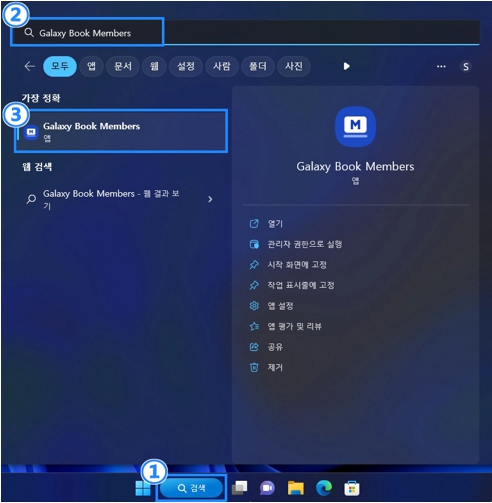
2. Galaxy Book Members 앱이 실행되면 [시작하기]를 선택하세요.
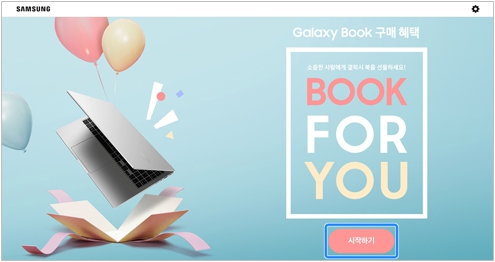
3. [01 사은품 및 제휴혜택]에서 [자세히 보기]를 선택하세요.
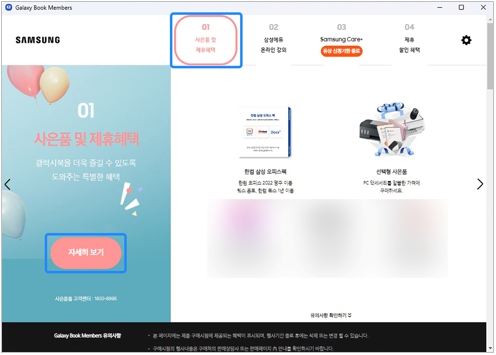
4. [PC 사은품 몰로 이동합니다.] 메시지가 나타나면 [확인]을 클릭하세요.
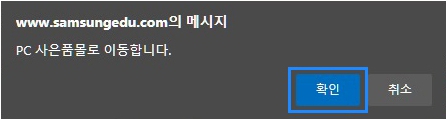
5. 사은품 몰 페이지로 이동 후 회원가입을 진행하세요.
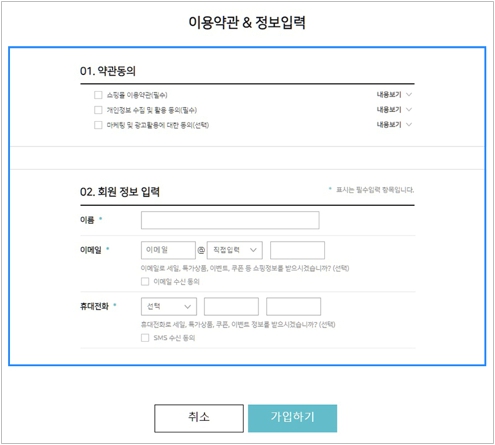
6. [입력하신 정보로 사은품 신청을 하시겠습니까?] 창이 표시되면 [확인]을 선택하세요.
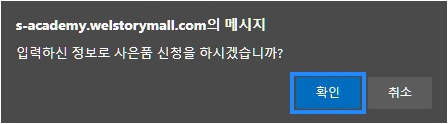
7. 가입이 완료되면 사은품 신청 전 로그인 인증 페이지가 나타나며 사은품 및 제휴 혜택 이용을 위해서는 [본인 인증]을 진행해야 합니다.
[본인인증 하러가기]를 선택하여 안내에 따라 휴대전화 본인 인증을 진행하세요.
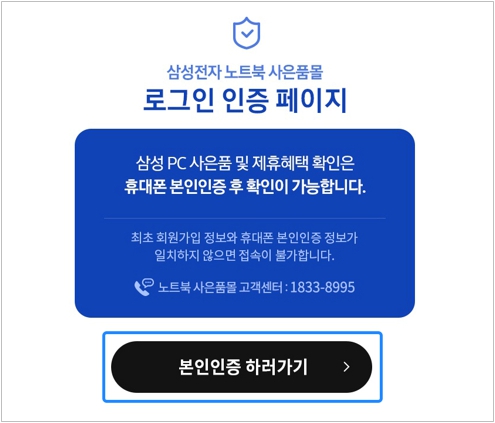
8. 본인 인증이 정상적으로 완료되었다면 [정상 처리 되었습니다]라는 안내창이 표시되면 [확인] 버튼을 선택하세요.
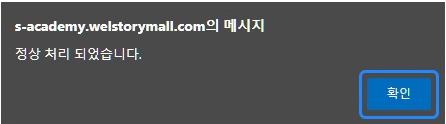
9. 본인인증 완료 후 사은품 몰 페이지가 나타나면 [혜택 02 한컴 삼성 오피스 팩]의 [자세히 보기]를 선택하세요.
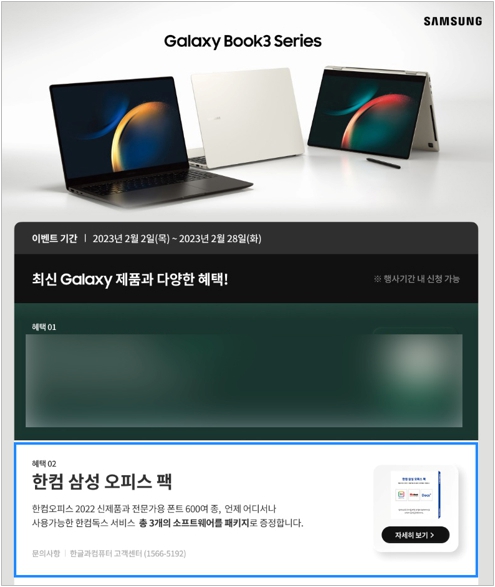
10. 한컴 삼성 오피스 팩 페이지가 실행되면 스크롤을 내려 페이지 하단에서 [한컴오피스 2022 영구 이용권]의 [쿠폰 발급받기]를 선택하세요.
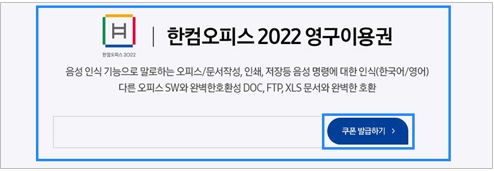
11. 쿠폰 번호가 발급되면 [쿠폰 사용하기]를 클릭하세요.
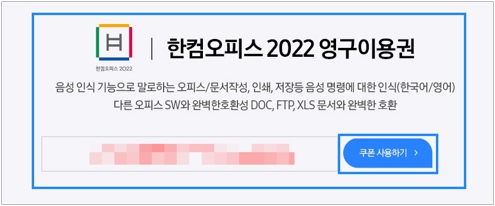
12. 한글과 컴퓨터 사이트가 나타나면 로그인을 진행하세요.
(회원 ID가 없을 경우 별도 회원가입 필요합니다.)
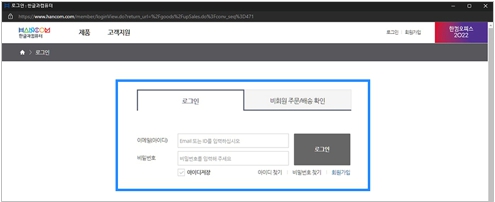
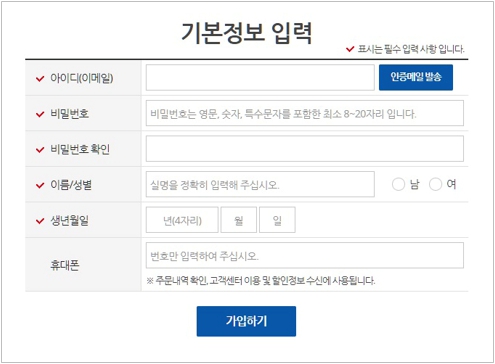
13. 삼성 PC 구매 고객 대상 한컴오피스 신청 페이지가 실행되며, [한컴오피스 2022 가정 및 학생용(삼성번들용 홈에디션 쿠폰)을 찾아 [구매하기]를 클릭하세요.
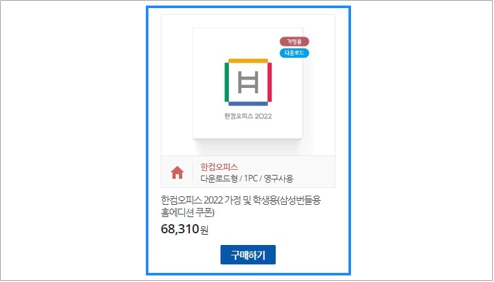
14. [주문서 작성/결재]가 나타나면 [쿠폰 적용]을 클릭하세요.
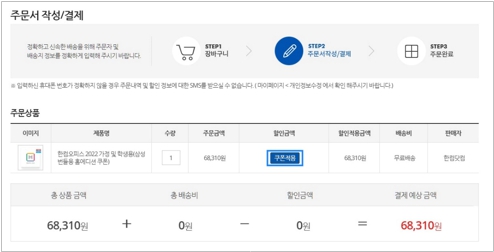
15. 쿠폰 적용 화면에서 [결제쿠폰]을 선택한 후 발급 받은 쿠폰번호를 입력 후 [적용하기]를 선택하세요.
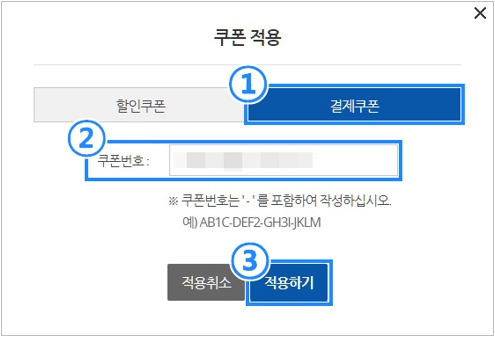
16. 쿠폰이 적용 되었다면 결제하기 화면에서 금액이 [0원]으로 적용되어 있으며 [결제하기]를 선택하여 결제를 진행하세요.
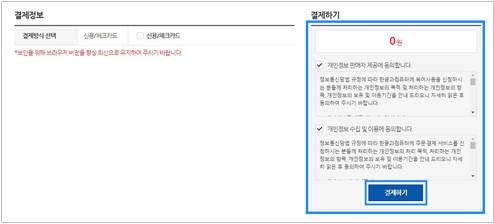
17. 한컴오피스 신청이 완료되었습니다.
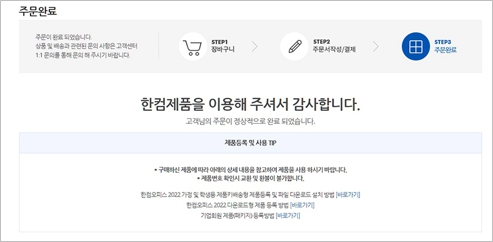
18. [한글과컴퓨터] 페이지 오른쪽 상단 [마이페이지]를 선택하세요.
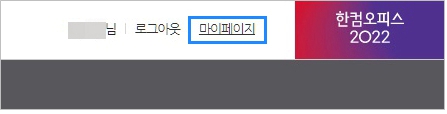
19. [주문/배송]에서 [진행중]을 선택하세요.
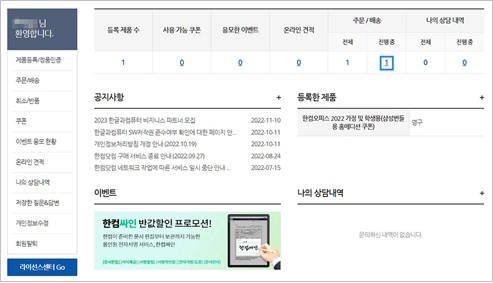
20. 주문 내역에서 [사용권증서]를 선택하세요.
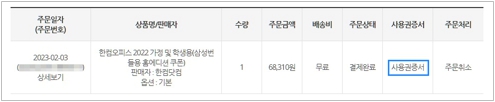
21. [사용권증서보기]을 선택 후 반품 및 주문 취소 불가 메시지가 표시되면 [확인]을 클릭하세요.
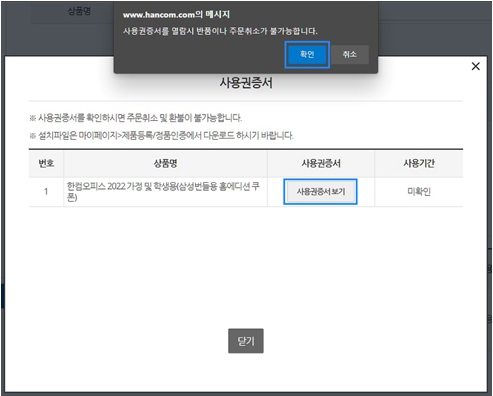
22. 신청한 품목의 제품번호 등을 확인 하세요.
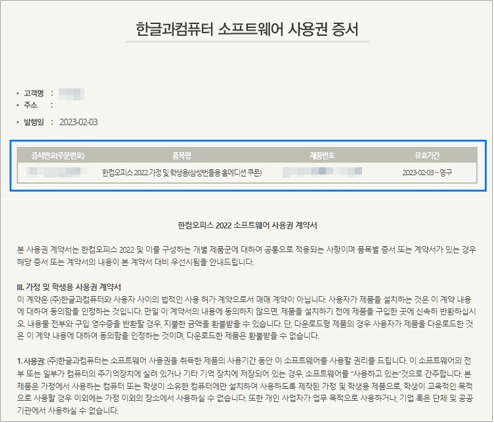
23. 사용권 증서 확인 완료 후 왼쪽 메뉴에서 [제품등록/정품인증]을 선택 후 구매한 항목을 확인 후 [설치파일]을 클릭하세요.
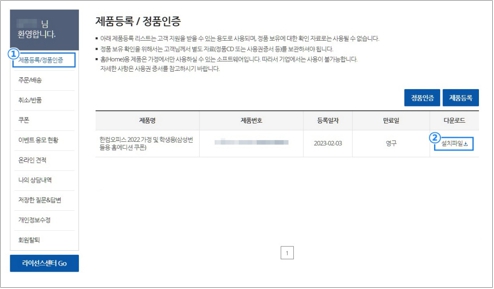
24. 설치 파일 다운로드 창이 나타나면 다운로드 된 파일 목록에서 해당 파일을 선택하세요.
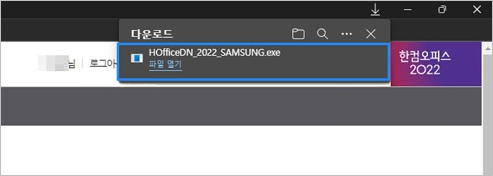
25. 한컴오피스 설치 창이 나타나면 [동의 사항]을 체크한 후 [다음] 버튼을 선택하세요.

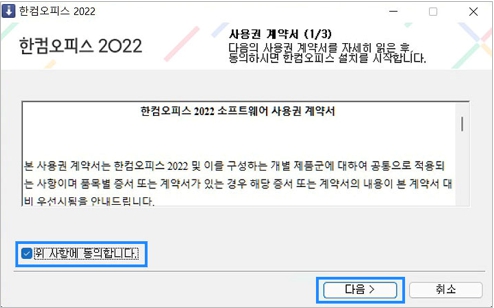
26. 제품 번호 입력 창이 나타나면 [제품등록/정품인증] 창에서 제품 번호를 복사하여 입력 후 [다운로드] 버튼을 선택하세요.
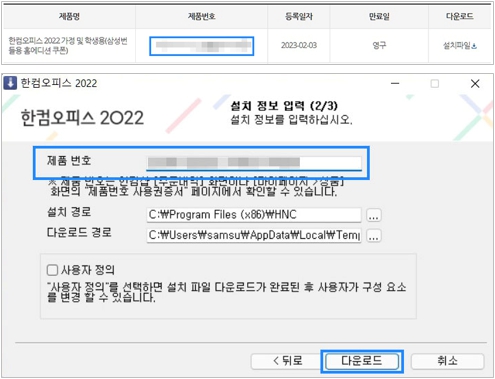
27. 한컴오피스 2022의 설치가 진행됩니다.
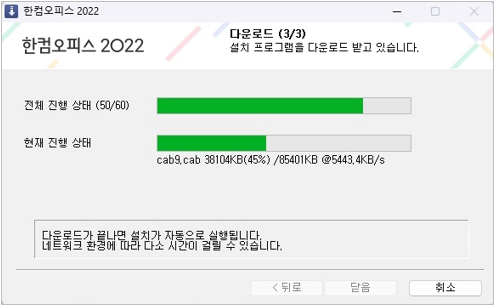
28. 한컴오피스 설치 완료 후 시스템 재시작 안내 창이 표시되면 [예]를 눌러 시스템 재시작을 진행하세요.
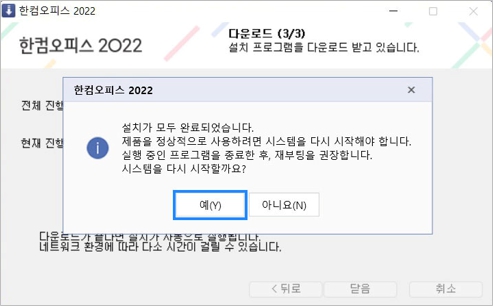
29. 시스템 재시작 후 한컴오피스가 정상적으로 실행되는지 확인하세요.
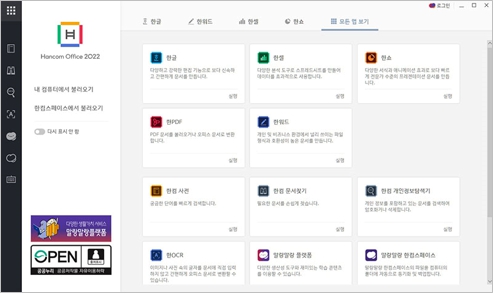
- 평가해 주신 의견은 콘텐츠 개선을 위한 자료로만 활용됩니다.